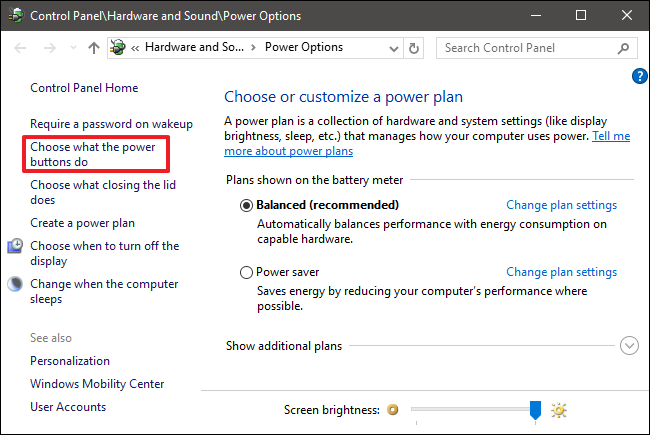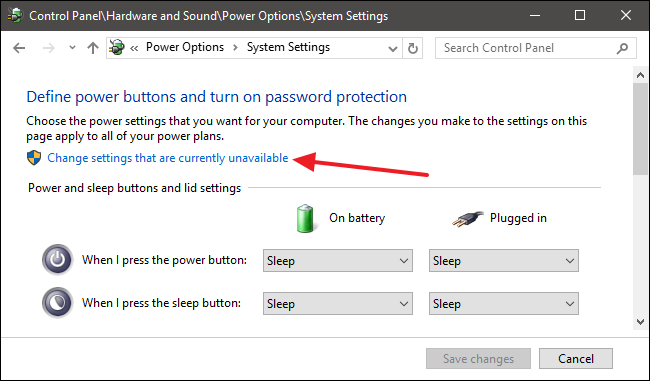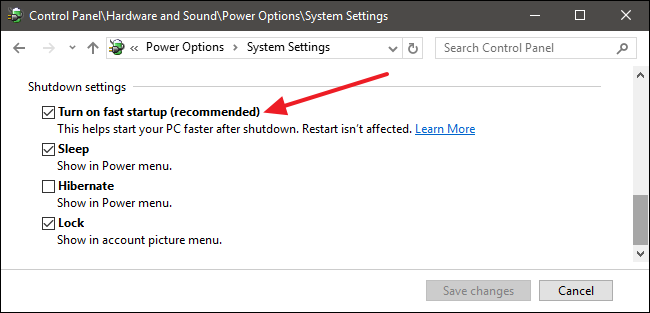A errar foi arquivado sobre a caixa de diálogo Nautilus que você está vendo, pois recomenda uma opção potencialmente perigosa que pode resultar em perda de dados. Por favor, não execute o comando nesta caixa de diálogo, a menos que você queira excluir sua sessão salva do Windows e potencialmente perder o trabalho não salvo.
Explicação: por que o Linux não consegue abrir partições hibernadas do Windows:
Você está vendo esse erro porque hibernou O Windows em vez de desativá-lo da maneira normal (em versões mais recentes do Windows, o hibernate pode ser a opção padrão).
- A hibernação salva as informações de estado atual no disco rígido e, em seguida, desliga o computador.
- Desligar o computador fecha todos os programas e encerra todos os processos em execução antes de desligar o computador.
Quando você desliga o Windows hibernando-o, você está essencialmente pausando o sistema e salvando todas essas informações (em um arquivo grande chamado hiberfil.sys) Desta forma, quando você retomar da hibernação, todos os seus aplicativos e arquivos serão exatamente como você os deixou. Ele também define uma bandeira em hiberfil.sys para permitir que outros sistemas operacionais saibam que o Windows está hibernado.
Fazendo alterações em suas janelas (ntfs) a partição enquanto estiver hibernada pode ser perigosa-pode fazer com que o Windows não seja retomado da hibernação ou trave após a retomada. Por causa disso, a ferramenta( ntfs-3g) que monta (abre) a partição não a montará no modo de leitura e gravação se vir um sinalizador de hibernação. Como tal, o nautilus, o navegador de arquivos padrão, não será capaz de abrir automaticamente esta partição-daí a mensagem de erro que você vê-porque está tentando abri-la no modo de leitura e gravação.
Solução alternativa para todas as versões do Windows:
Existem três maneiras de montar uma partição do Windows hibernada:
Inicialize no Windows e desligue o sistema desligando-ocompletamente. Você pode então inicializar de volta no Ubuntu e a partição será montada no modo de leitura e gravação automaticamente quando você a abrir no nautilus. Observe que a opção" Desligar " pode não ser a únicaexibido no menu Iniciar por padrão. Você pode precisar clicar no botão ao lado dele para ver mais opções.
-
Monte manualmente o sistema de arquivos no modo somente leitura.
-
Verifique se você tem um ponto de montagem (pasta para montar sua partição) para sua partição do Windows na pasta /mediausando este comando:
ls /media
-
Se você não vir uma pasta para sua partição do Windows, crie uma com o seguinte comando:
sudo mkdir /media/windows
-
Em seguida, monte a partição no modo somente leitura nesta pasta com este comando:
mount -t ntfs-3g -o ro /dev/sda3 /media/windows
Observe que você deve alterar /media/windows se o seu ponto de montagem é chamado de outra coisa.
- Agora você poderá visualizar / abrir arquivos em sua partição do Windows usando qualquer programa no Ubuntu. No entanto, você não poderá gravar na partição ou modificar nenhum arquivo, pois está no modo somente leitura.
-
Se você precisa montar a partição no modo de leitura e gravação e são notáveis ou dispostos a inicializar no Windows e desligá-lo completamenteexiste uma terceira opção. No entanto, não está incluído aqui porque exclui completamente hiberfil.sys e fará com que você perca todosinformações não salvas nos programas do Windows hibernados. O seguinte é uma citação de man ntfs-3g sobre a opção que seria usada para fazer isso.
remove_hiberfile Unlike in case of read-only mount, the read-write mount is denied if the NTFS volume is hibernated. One needs either to resume Windows and shutdown it properly, or use this option which will remove the Windows hibernation file. Please note, this means that the saved Windows session will be completely lost. Use this option under your own responsibility.
Solução (apenas para Windows 8 e 10):
Há um novo recurso no Windows 8 chamado Inicialização Rápida. Se esse recurso estiver ativado (o que é por padrão), O Windows 8 não desligará completamente quando você escolher desligar. Em vez disso, ele faz um "desligamento híbrido". Isso é algo como hibernar; torna a inicialização do backup do Windows 8 mais rápida. Portanto, você precisa desativar esse recurso para poder desligá-lo corretamente e poder montar as partições do Windows. Para fazer isso, inicialize em seu Windows 8 e:
Notar: desativar a inicialização rápida provavelmente fará com que o Windows 8 demore mais para inicializar. Não há números "exatos", mas digamos que, se você levou 10 segundos para inicializar no Windows 8, agora levará 50 segundos após desativar esse recurso.
- Abrir painel na visualização de ícones pequenos e clique em energia. (ver imagem 1)
- Clique em Escolha o que os botões liga / desliga fazem. (ver imagem 2)
- Clique em Alterar configurações que não estão disponíveis no momento.(ver imagem 3)
- Opcao Ativar inicialização rápida (recomendado). (ver imagem 4)
Clique em Salvar alterações. Agora, desligue o Windows 8 e inicialize de volta no Ubuntu.
Se você ainda não conseguir montar sem receber erros, talvez seja necessário desativar a hibernação completamente. Abra um Prompt de comando elevado (clique com o botão direito do mouse no atalho, clique em "Executar como Administrador") e insira:
powercfg /h off
Fonte: Inicialização rápida - Ligar ou desligar no Windows 8.